5 najboljših upraviteljev particij, ki jih morate imeti za Linux/Ubuntu

Iščete upravitelje particij za Linux? Uporabite te odprtokodne upravitelje particij za Linux, da med delom zagotovite dovolj prostora.
Vsakič, ko vklopite računalnik, boste videli prijavni zaslon, ki vam omogoča, da izberete uporabnika, kot se želite prijaviti. Privzeti zaslon za prijavo v Linux Mint ima ozadje blagovne znamke, ki je morda niste ljubitelj. Lahko pa to spremenite in med drugimi možnostmi prilagajanja nastavite ozadje po meri.
Če želite konfigurirati videz prijavnega zaslona, pritisnite tipko Super, nato vnesite »Okno za prijavo« in pritisnite enter.
Namig: tipka »Super« je ime, ki ga številne distribucije Linuxa uporabljajo za sklicevanje na tipko Windows ali tipko »Command« Apple, pri čemer se izogibajo kakršnemu koli tveganju težav z blagovno znamko.
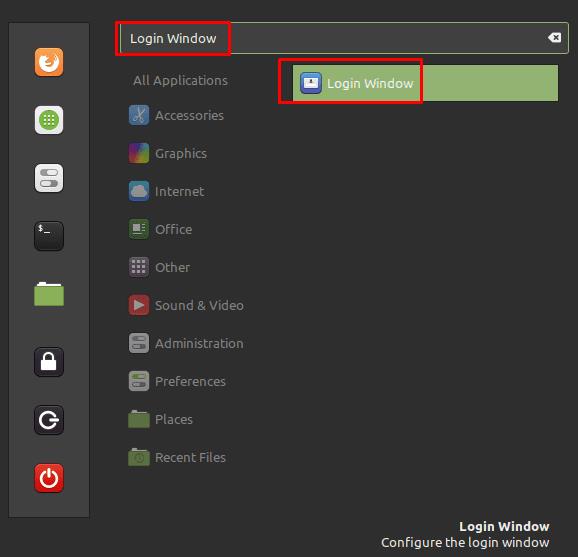
Pritisnite tipko Super, nato vnesite »Okno za prijavo« in pritisnite enter.
Ko ste na privzetem zavihku »Videz« možnosti okna za prijavo, lahko prvo možnost »Ozadje« uporabite za zamenjavo ozadja z blagovno znamko na zaslonu za izbiro uporabnika. Preprosto kliknite trenutno sliko, da vstopite v brskalnik datotek, da lahko izberete novo ozadje.
Možnost »Barva ozadja« se uporablja za nastavitev barve, ki se uporablja, preden se slika ozadja naloži. »Raztegni ozadje na več monitorjev« bo vašo sliko ozadja razprostiralo na več monitorjih, kar je idealno za ultra široka ozadja v nastavitvah z več monitorji. »Narišite uporabniška ozadja« spremeni ozadje v ozadje namizja uporabnika, ko izberete uporabnika in pridete do zaslona za vnos gesla. »Nariši mrežo« vstavi mrežo pik čez sliko ozadja.
Tri možnosti teme vam omogočajo, da konfigurirate barvo in videz vmesnika prijavnega zaslona. “GTK tema” spremeni barvo roba polja za vnos gesla. Zdi se, da »Tema ikone« nima učinka. »Kursor miške« vam omogoča spreminjanje videza kazalca miške.
Namig: na žalost ni predogleda spremembe videza za nastavitve teme. Če si želite sami ogledati spremembo, pritisnite Ctrl + Alt + L, da zaklenete zaslon, nato kliknite ikono ljudi na desni strani polja za vnos gesla, da se vrnete na okno za prijavo.
»Drugi monitorji« vam omogoča, da izberete sekundarno ozadje, ki je prikazano na sekundarnih monitorjih, pri čemer pustite glavno sliko ozadja na primarnem monitorju. »Spodaj levo« je namenjeno prikazovanju majhne slike pasice na dnu zaslona. Za ta namen boste želeli izbrati ustrezno prilagojeno sliko, saj se spreminjanje ne bo izvajalo.
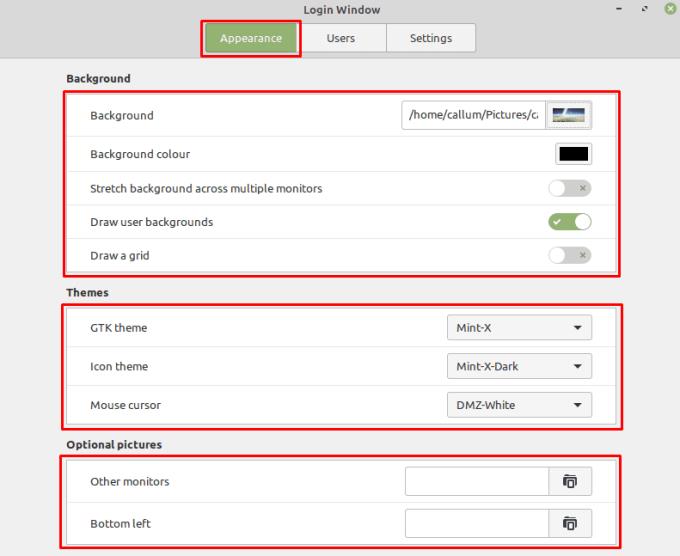
Nastavite videz prijavnega zaslona po svojih osebnih željah.
Iščete upravitelje particij za Linux? Uporabite te odprtokodne upravitelje particij za Linux, da med delom zagotovite dovolj prostora.
Če ste profesionalni glasbenik ali skladatelj glasbe z računalnikom z operacijskim sistemom Linux, potem obstajajo aplikacije za to. Preberite to, če želite izvedeti več o orodjih za ustvarjanje glasbe v Linuxu, ki vam lahko pomagajo pri sestavljanju, obrezovanju ali urejanju.
Za invalidne uporabnike je lahko upravljanje računalnika s tradicionalnimi zunanjimi napravami, kot sta miška in tipkovnica, res težko. Za pomoč pri podpori
Eden od mnogih načinov, kako lahko komunicirate z računalnikom, je zvok. Zvočni namigi vam lahko pomagajo ozavestiti, da nekaj potrebuje vašo pozornost oz
Linux Mint uporablja programčke za dodajanje funkcionalnosti v opravilno vrstico. Ponujeni privzeti vključujejo uro, upravljalnik glasnosti, upravitelj omrežja in celo začetek
Pri vsakem računalniku je močno geslo pomembno za njegovo zaščito. Čeprav se lahko strinjate, da je geslo vašega računa znano
Dostop do omrežij Wi-Fi je običajno omejen na enega od treh načinov. Najpogostejša metoda je uporaba gesla, lahko pa imate tudi omrežja, kjer
Za povezavo naprav z računalnikom lahko uporabite tradicionalne kable, kot so USB in 3,5 mm vtičnice, vendar lahko ti povzročijo zmešnjavo kablov in omejijo oddaljenost
Čeprav je ločena uporaba vaših spletnih računov standardna metoda in omogoča dostop do spletnega mesta ali storitev v celoti, včasih obstajajo
Ste kdaj pomislili, zakaj se distribucije Linuxa tako pogosto nadgrajujejo? Morda je to eden od razlogov, zakaj tudi kot brezplačna programska oprema Linux ni tako priljubljen kot Windows ali macOS. Povedali vam bomo, zakaj se nadgradnje Linuxa, kot so posodobitve jedra Linuxa, dogajajo tako pogosto in ali jih morate uporabiti ali ne. Beri naprej!








